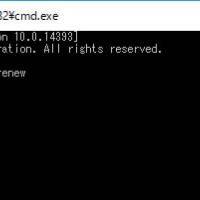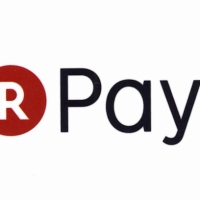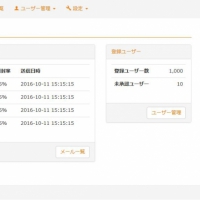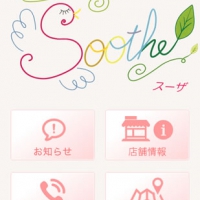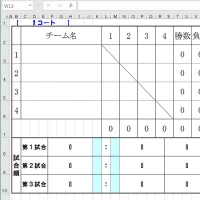Windows10でインターネットに接続できなくなった場合の対処方法
最近、Windows10をお使いの方でインターネットに接続できなくなるという症状についてのご相談がありました。
現在の所、原因の方は確認中ですが以下の方法で復旧できるようです。
1.パソコンをリブート(再起動)する
2.コマンドで「ipconfig /renew」でIPアドレスの取得をやり直す
ただし1の再起動で復旧しないケースもありますので、確実に復旧する方法は2のコマンド操作となります。
現在の所、原因の方は確認中ですが以下の方法で復旧できるようです。
1.パソコンをリブート(再起動)する
2.コマンドで「ipconfig /renew」でIPアドレスの取得をやり直す
ただし1の再起動で復旧しないケースもありますので、確実に復旧する方法は2のコマンド操作となります。
ipconfig /renew の操作方法
1)キーボードのウィンドウズキー(左下のCtrlとAltの間にある)を押しながら「R」キーを一回押します。
2)「ファイル名を指定して実行」ウィンドウが表示されるので、「名前」の入力フォームに「cmd」と入力しOKをクリックします。
※cmdは半角英数です。
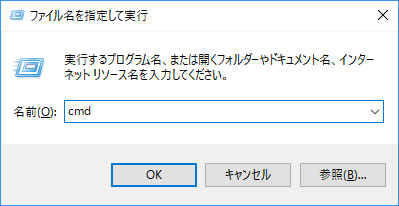
3)コマンドプロンプト画面が表示されます。
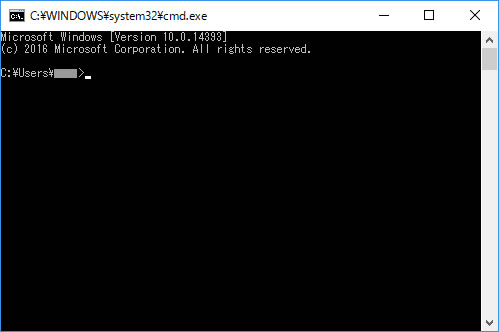
4)ipconfig /renewを入力し、Enterキーを押します。
※ipconfig と /renewの間にはスペースが入ります。
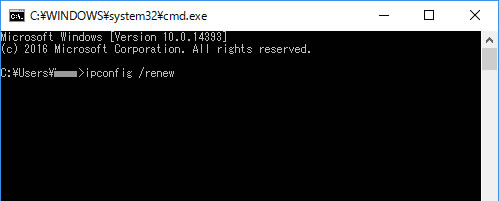
コマンドが正しく認識されると「Windows IP 構成・・・」とメッセージが表示されます。
その後、他の原因がなければ20秒~40秒後に正常にインターネットへ接続できるようになります。
この方法でも復旧できない場合は、配線が正しく接続されているか
無線ルータを使用されている場合はwifiの設定が正しくされているか等をご確認ください。
また他のPCやスマートフォンが正常に接続されているかを確認する事で原因の切り分けができます。